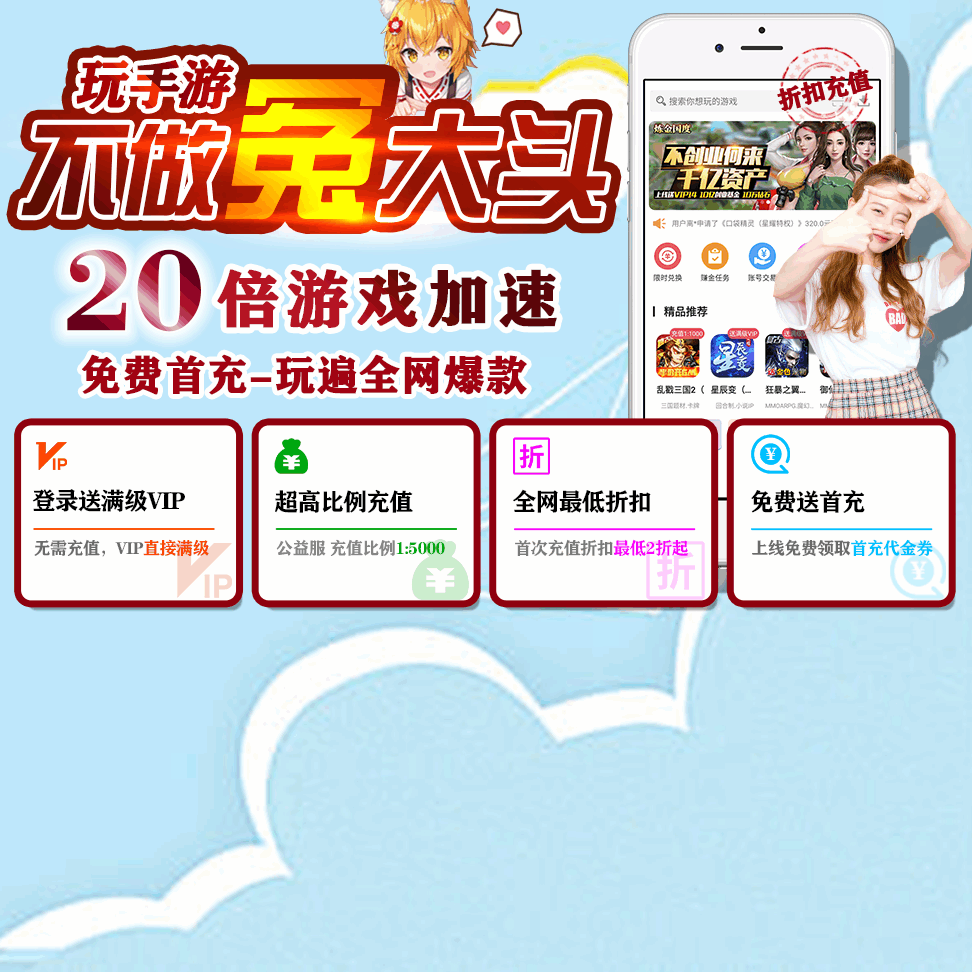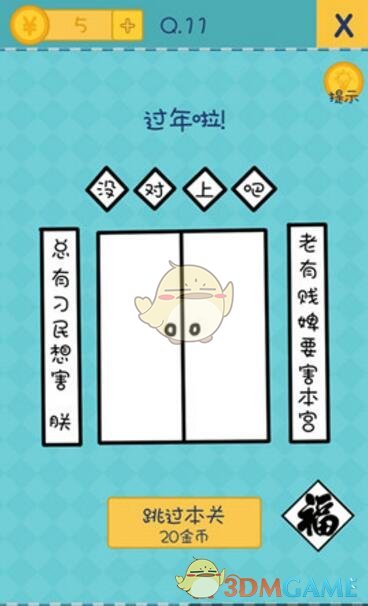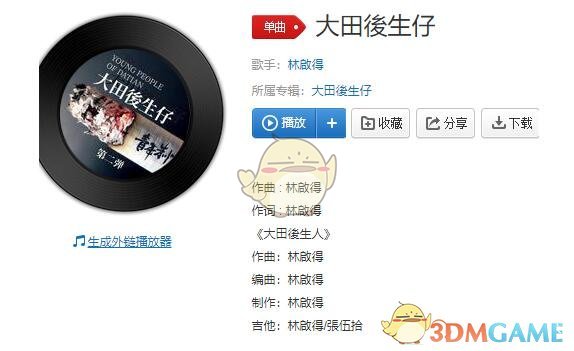cf两边黑屏怎么解决(两边黑屏怎么解决win10)
[来源:未知 作者:永春小孩 发表时间:2023-01-11 00:17 阅读次数:]|
cf两边黑屏怎么解决?在cf游戏中,不少小伙伴想知道两边黑屏的解决方法,接下让在下来聊一聊,感兴趣的小伙伴们快来看看吧!
cf两边黑屏怎么解决win10: 1、首先在电脑上按下Win+R组合键,出现运行对话框,在运行对话框中输入regedit,点击确定进入注册表编辑器。 2、在注册表编辑器的左侧选项栏中找到HKEY_LOCAL_MACHINE并点击打开。 3、接着在HKEY_LOCAL_MACHINE下方选项中找到SYSTEM。 4、然后在SYSTEM选项中找到ControlSet001。 5、在ControlSet001选项下方找到Control。 6、在Control选项中向下拉动,找到GraphicsDrivers选项卡。 7、在GraphicsDrivers选项卡上点击右键。 8、在打开的查找对话框中输入要查找的目标Scaling。 9、查找到Scaling文件后会在右侧对话框中显示,在右侧对话框中右键点击Scaling,选择修改。 10、打开修改对话框后,将数值数据修改为3(原值是4),点击确定即可解决玩CF时两边出现的黑屏。 以上便是在下为大家准备的cf两边黑屏解决方法,希望能帮助大家。 |
Tags:
责任编辑:永春小孩相关文章列表
- 发表评论
-
- 最新评论 进入详细评论页>>